Ativar ou Desativar o Controle de Conta de Usuário (UAC) no Windows
Este tutorial mostra como alterar as configurações do UAC no Microsoft Windows.

Para encontrar o seu endereço IP público, basta digitar “qual é o meu endereço IP” no Bing (ou em qualquer outro navegador). Para encontrar o endereço IP local de um dispositivo conectado à sua rede doméstica:
Abra um prompt de comando digitando “cmd” no Menu Iniciar e pressione Enter
Digite “ipconfig” na janela do prompt de comando e pressione Enter
Encontre seu endereço IP IPV4 ativo (deve ser algo como 198.168.0.1)
Digite “sair” para fechar a janela do prompt de comando ou apenas clique no X
Você pode verificar todos os endereços IP de uma rede doméstica fazendo login no roteador.
Verificar o seu endereço IP: é uma atividade frequentemente mencionada que ainda tem o potencial de confundi-lo com o jargão técnico. Neste guia, vamos ajudá-lo a encontrar o endereço IP do seu dispositivo atual, tanto na rede local quanto na Internet mais ampla.
Primeiro, vamos falar sobre os próprios IPs. Simplificando, um endereço IP é um identificador exclusivo atribuído ao seu dispositivo pela rede à qual ele está conectado. Cada vez que você conecta um PC, telefone ou tablet ao seu Wi-Fi, o roteador fornecerá ao dispositivo um endereço IP. Isso permite que o dispositivo receba tráfego pela rede e transmita sua presença para outras pessoas - para que você possa transmitir mídia de uma unidade de rede para o seu telefone, por exemplo.
O mesmo modelo se aplica à internet global. Seu roteador Wi-Fi recebe seu próprio endereço IP de seu provedor de serviços de Internet como parte de um processo de alocação dinâmica. Este IP externo é usado para todo o tráfego originado de seu Wi-Fi - todos os seus dispositivos exibirão o mesmo IP público.
Continuaremos a descobrir qual é o seu endereço IP. Obter seu IP público é fácil - vá até um mecanismo de busca, como o Bing, e digite "qual é o meu endereço IP". Os mecanismos de pesquisa mais populares agora incluem esse recurso, então você deve ver seu IP exibido na parte superior da página.
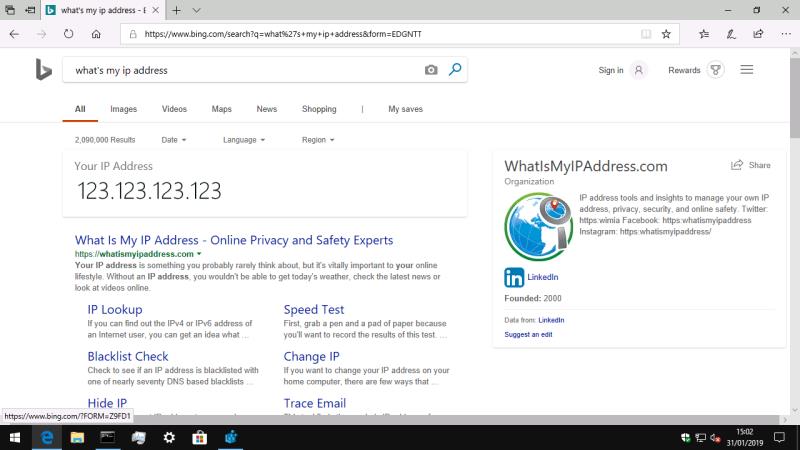
Talvez você precise saber seu endereço IP público se estiver hospedando um servidor de Internet em casa. Se você estiver executando um lobby de jogo multijogador, por exemplo, você precisará compartilhar seu IP público com outros jogadores para que eles possam encontrar seu servidor e se conectar.
Para encontrar o endereço IP da rede local de um dispositivo Windows 10, geralmente é mais simples usar o Prompt de Comando. Digite "cmd" no menu Iniciar e pressione Enter. Na janela do terminal que aparece, digite "ipconfig" e pressione Enter.
Esta saída pode parecer complicada, mas você não precisa se preocupar muito com isso. A linha importante é "Endereço IPv4", que mostra o IP atribuído ao seu dispositivo pelo roteador. Você também pode anotar o "Gateway padrão", que geralmente é o endereço do próprio roteador.
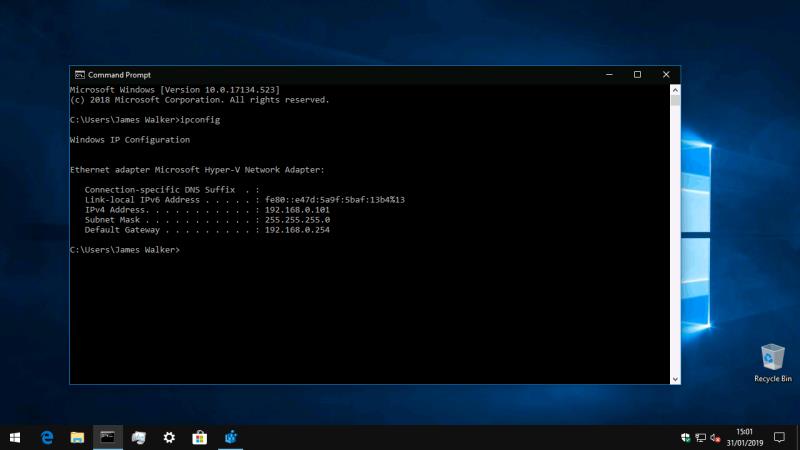
É importante notar que a saída de "ipconfig" pode exibir várias listagens, em vez de apenas uma mostrada em nossa captura de tela. Uma nova seção é exibida para cada conexão de rede em seu dispositivo - se você tiver Wi-Fi e Ethernet com fio, dois adaptadores serão exibidos. Basta procurar aquele que você está usando; adaptadores inativos exibirão "Mídia desconectada".
Este endereço IP é como seu dispositivo se apresenta para outras pessoas em sua casa. Voltando à analogia anterior, se você estiver hospedando um servidor de jogos familiar, pode ser necessário compartilhar seu endereço IP local com os membros da família para que eles possam se conectar.
Por fim, é importante notar que a maioria dos roteadores sem fio permite que você visualize uma lista completa de todos os dispositivos conectados. Isso fornecerá uma referência rápida para todos os endereços IP atribuídos. Além disso, os roteadores geralmente devem exibir seu próprio endereço IP externo na Internet - isso pode ser identificado como "Endereço WAN" ou algo semelhante.
As etapas para acessar o painel de controle do roteador variam de acordo com a marca e o modelo específico, mas geralmente você pode encontrá-las visitando o endereço IP do roteador em um navegador da web. Como observamos anteriormente, o IP do roteador geralmente é o "Gateway padrão" mostrado na saída "ipconfig" do Windows, portanto, neste exemplo, esperaríamos encontrar o painel de controle do roteador em "http://192.168.0.254".
Este tutorial mostra como alterar as configurações do UAC no Microsoft Windows.
Se você não consegue alterar as configurações do mouse no Windows 10, atualize ou reinstale os drivers do mouse. Ou execute a ferramenta de solução de problemas de Hardware e Dispositivos.
A desfragmentação de um PC é vital para o seu bem-estar, mas você sabe como fazê-lo manualmente?
Se você está enfrentando falhas na conexão Bluetooth no Windows 10, use estas etapas de solução de problemas para corrigir o problema.
Cansado daquele alerta irritante que diz que seu computador com Windows 10 está sem atualizações importantes? Veja aqui como se livrar dele e mantenha seu sistema seguro.
Se o Microsoft Edge não iniciar em tela inteira, habilite o Modo maximizado na inicialização, atualize o navegador e limpe o cache e os cookies.
Quer habilitar a integridade da memória do Windows? Aqui estão 9 maneiras de corrigir erro de integridade da memória desativada no Windows 11/10.
Descubra como verificar o tipo de RAM no Windows 10 e 11 com estes cinco métodos eficazes. Confira e escolha o melhor para você.
Para remover completamente uma distribuição Linux no WSL, use a página Aplicativos e recursos, os comandos winget --uninstall ou wsl.exe --unregister. Veja como.
Aprenda a sincronizar as configurações do Windows 10 em todos os seus dispositivos para uma experiência mais unificada e prática.
Aprenda a definir as configurações de desempenho gráfico no Windows 10 para otimizar a performance dos aplicativos. Personalize seu sistema com dicas úteis.
Se você estiver enfrentando a tela rosa da morte no seu PC, existem várias maneiras de corrigi-lo. Aqui estão soluções viáveis para corrigir a tela rosa da morte no Windows 10 e 11.
O Microsoft Edge está usando muita RAM em seu computador com Windows 10 ou Windows 11? Mostramos como resolver esse problema.
Aprenda como acessar o menu de sinalizadores no Microsoft Edge Insider e aproveite ao máximo recursos experimentais.
O Gerenciador de Tarefas do Windows 10 inclui a opção de habilitar ou desabilitar o modo Eco para corrigir o alto uso de recursos de aplicativos e melhorar o desempenho e a energia.
O Microsoft Edge está demorando uma eternidade para concluir os downloads no Windows? Veja como corrigir a velocidade lenta de download no Microsoft Edge para Windows 11 e Windows 10.
Aprenda a solucionar problemas de conexão Bluetooth no Windows 10 de forma eficaz e rápida, garantindo a conectividade dos seus dispositivos.
Descubra como configurar o hotspot móvel no Windows 10 para compartilhar sua conexão com a Internet de forma fácil e eficiente.
Descubra 6 maneiras práticas de encontrar o nome do seu computador no Windows 11 e 10 para facilitar a conectividade e o suporte técnico.
O Windows 10 representa três décadas de desenvolvimento e, como sistema operacional, já está bastante polido. Isso não significa, porém, que quando você inicializa uma nova cópia deste sistema operacional, ele é perfeito em todos os aspectos.
Quer dar um novo começo ao seu perfil do Twitch? Veja como alterar o nome de usuário e o nome de exibição do Twitch com facilidade.
Descubra como alterar o plano de fundo no Microsoft Teams para tornar suas videoconferências mais envolventes e personalizadas.
Não consigo acessar o ChatGPT devido a problemas de login? Aqui estão todos os motivos pelos quais isso acontece, juntamente com 8 maneiras de consertar o login do ChatGPT que não funciona.
Você experimenta picos altos de ping e latência no Valorant? Confira nosso guia e descubra como corrigir problemas de ping alto e atraso no Valorant.
Deseja manter seu aplicativo do YouTube bloqueado e evitar olhares curiosos? Leia isto para saber como colocar uma senha no aplicativo do YouTube.
Descubra como bloquear e desbloquear contatos no Microsoft Teams e explore alternativas para um ambiente de trabalho mais limpo.
Você pode facilmente impedir que alguém entre em contato com você no Messenger. Leia nosso guia dedicado para saber mais sobre as implicações de restringir qualquer contato no Facebook.
Aprenda como cortar sua imagem em formatos incríveis no Canva, incluindo círculo, coração e muito mais. Veja o passo a passo para mobile e desktop.
Obtendo o erro “Ação bloqueada no Instagram”? Consulte este guia passo a passo para remover esta ação foi bloqueada no Instagram usando alguns truques simples!
Descubra como verificar quem viu seus vídeos no Facebook Live e explore as métricas de desempenho com dicas valiosas e atualizadas.



























